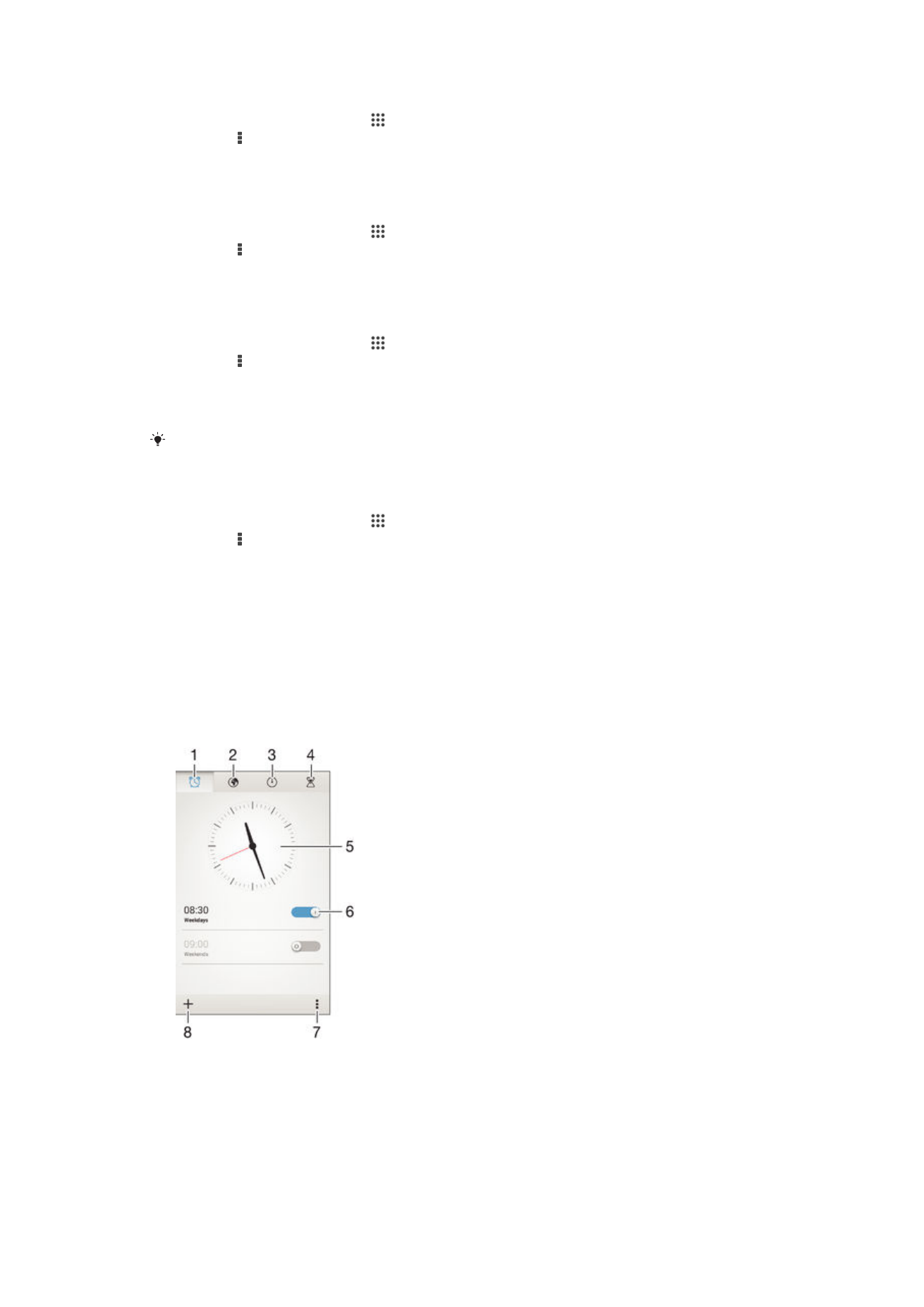
Alarm og klokke
Du kan stille inn én eller flere alarmer, og du kan bruke en hvilken som helst lyd som er
lagret på enheten, som alarmsignal. Alarmen utløses ikke hvis enheten er slått av. Den
utløses imidlertid hvis enheten er i stillemodus.
Klokkeslettformatet som vises for alarmen, er det samme som formatet du velger for
generelle klokkeslettinnstillinger, for eksempel 12- eller 24-timersformat.
1
Gå til alarmstartskjermen
2
Vis en verdensklokke og juster innstillinger
3
Gå til stoppeklokkefunksjonen
4
Gå til tidsurfunksjonen
5
Åpne innstillingene for dato og klokkeslett
110
Dette er en Internett-versjon av denne publikasjonen. © Skriv ut bare til eget bruk.
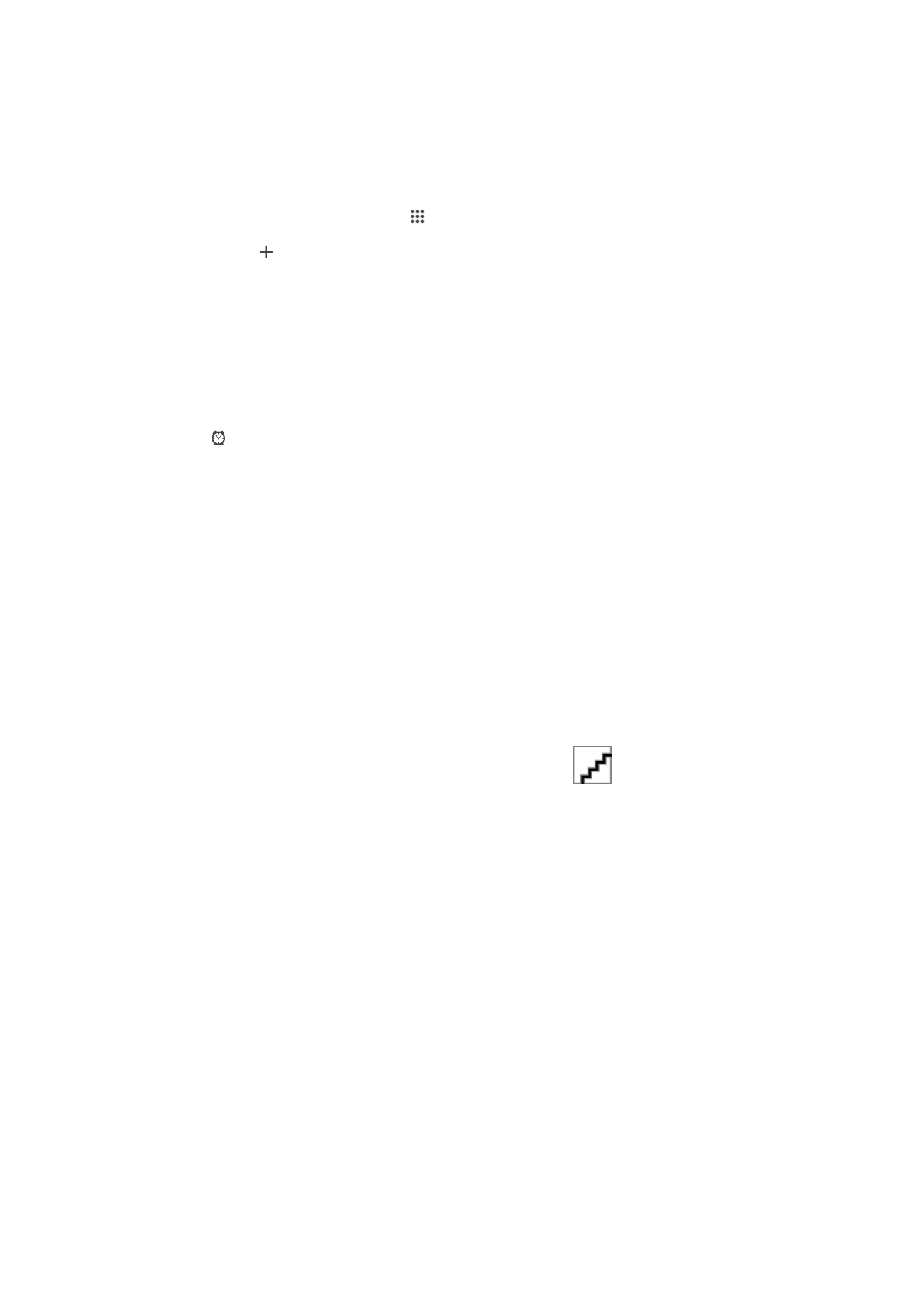
6
Slå en alarm av eller på.
7
Vis alternativer
8
Legg til en ny alarm
Slik stiller du inn en ny alarm
1
Gå til startskjermen og ta hurtig på .
2
Finn og ta hurtig på
Alarm og klokke.
3
Ta hurtig på .
4
Ta hurtig på
Tidspunkt, og juster tiden ved å bla opp og ned.
5
Ta hurtig på
Lagre.
6
Du kan redigere andre alarminnstillinger hvis du ønsker det.
7
Ta hurtig på
OK.
Slik utsetter du en alarm når den går
•
Ta hurtig på
Slumre.
Slik slår du av en alarm når den går
•
Skyv til høyre.
Slik redigerer du en eksisterende alarm
1
Åpne Alarm og klokke-appen, og ta deretter hurtig på alarmen du vil redigere.
2
Utfør ønskede endringer.
3
Ta hurtig på
OK.
Slik slår du av eller på en alarm
•
Åpne Alarm og klokke-appen, og dra glidebryteren ved siden av alarmen til av eller
på.
Slik sletter du en alarm
1
Åpne Alarm og klokke-appen, og hold deretter fingeren på alarmen du vil slette.
2
Ta hurtig på
Slett alarm, og ta deretter hurtig på Ja.
Slik velger du lyd for en alarm
1
Åpne Alarm og klokke-appen, og ta deretter hurtig på alarmen du vil redigere.
2
Ta hurtig på
Alarmlyd og velg et alternativ, eller ta hurtig på
for å velge blant
musikkfilene.
3
Ta hurtig på
OK to ganger.
Slik angir du en gjentakende alarm
1
Åpne Alarm og klokke-appen, og ta deretter hurtig på alarmen du vil redigere.
2
Ta hurtig på
Gjenta.
3
Merk sjekkboksene for de ønskede dagene, og ta deretter hurtig på
OK.
4
Ta hurtig på
OK.
Slik aktiverer du vibrasjonsfunksjonen for en alarm
1
Åpne Alarm og klokke-appen, og ta deretter hurtig på alarmen du vil redigere.
2
Merk av for
Vibrer.
3
Ta hurtig på
OK.
Slik angir du at alarmen skal ringe når enheten er i stillemodus
1
Åpne Alarm og klokke-appen, og ta deretter hurtig på alarmen du vil redigere.
2
Merk av i avmerkingsboksen
Alarm i stille modus, og ta deretter hurtig på OK.
111
Dette er en Internett-versjon av denne publikasjonen. © Skriv ut bare til eget bruk.